前言:我们应该很多都会有自己的私有项目,大多情况都是存放在自己的硬盘中,今天我分享一下怎么讲自己的私有项目更新到GitHub上,这样再也不用担心项目丢失了。
一:下载git
下载链接git链接,根据自己情况选择,我是Windows上开发的所以选择的是win。
二:生成.ssh
下载git安装以后了我们右键单击桌面选择Git Bash Here就会出现了一个git的界面。
输入cd ~/.ssh 查看是否已经有ssh密匙,如果没有密匙则不会有这个文件夹,有则备份然后删除
生成密匙:ssh-keygen -t rsa -C lpeinet@outlook.com"(后面的是自己的邮箱)按3个回车 密码为空,最后ssh文件夹中多出了2个文件d_rsa和id_rsa.pub,这样密匙就生成成功了。
三:在GitHub上添加自己的ssh key
进入GitHub并进入如下页面
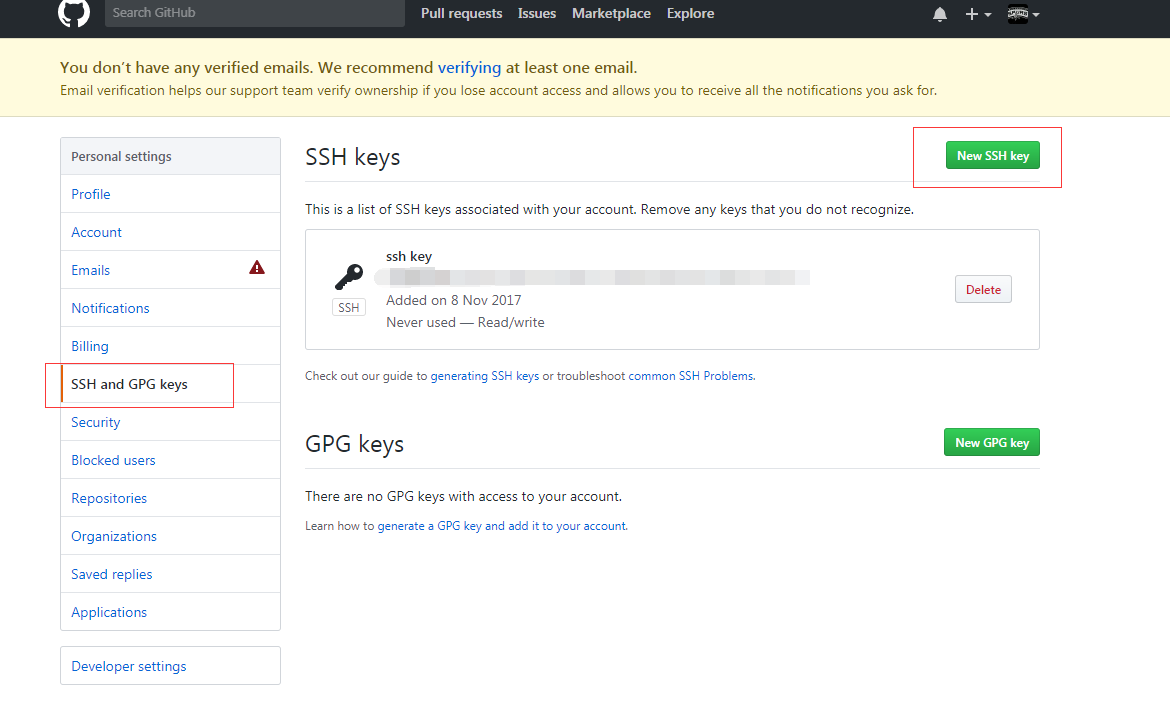
然后操作如下
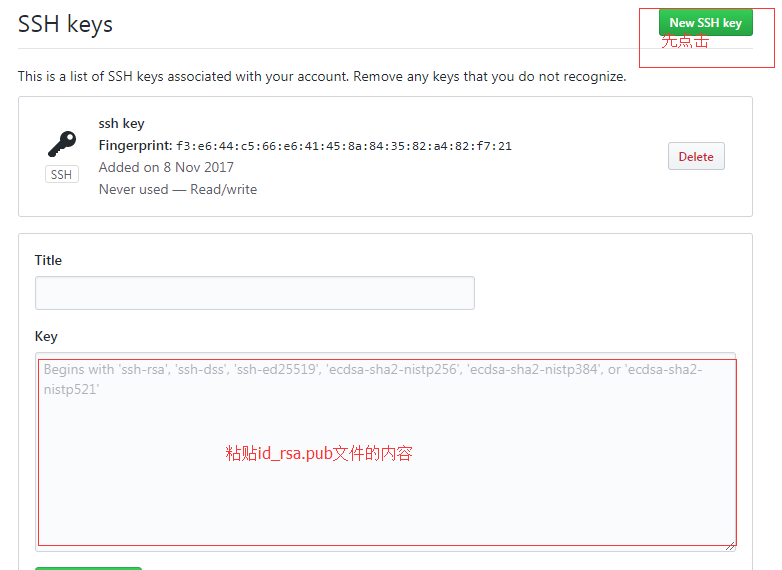
至此GitHub上的配置成功了,下一步我们该配置我们的maven项目了。
四:配置maven项目(idea开发工具)
4.1:先点击file->setting->git 然后出现如下界面
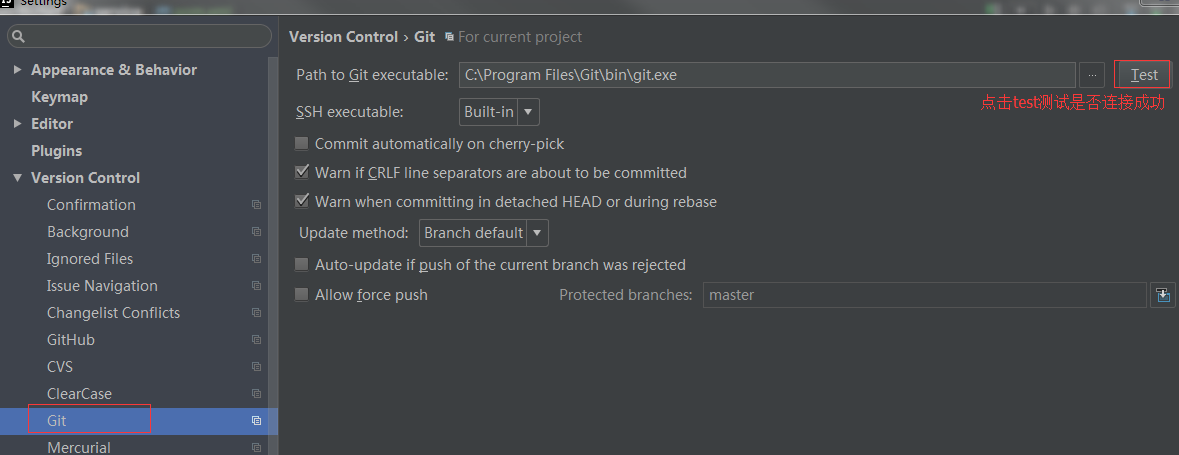
4.2:配置GitHub
先点击file->setting->GitHub然后出现如下界面
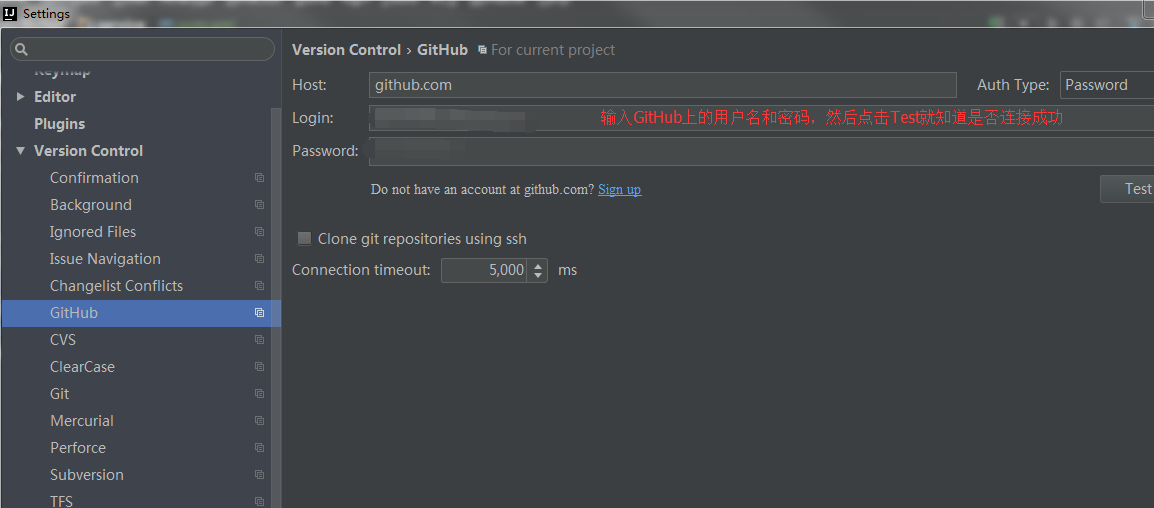
4.3:导入git项目到GitHub上
点击vcs将项目加入本地创库如下
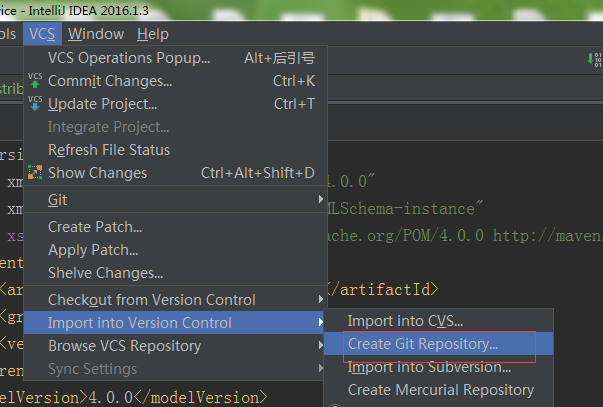
然后在进行如下操作,这样我们项目就成功添加到GitHub上了,后续我们就可以提交到svn一样吧代码提交到git上然后同步到GitHub上了。
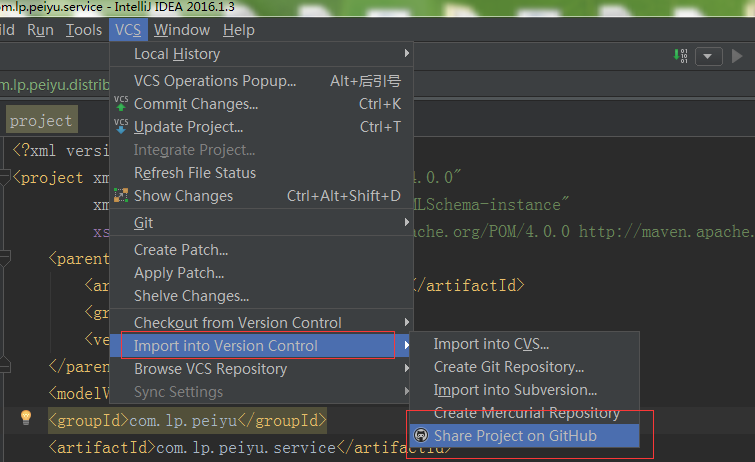
五:创建分支
5.1:创建分支
右键点击项目找到Git然后进行如下操作
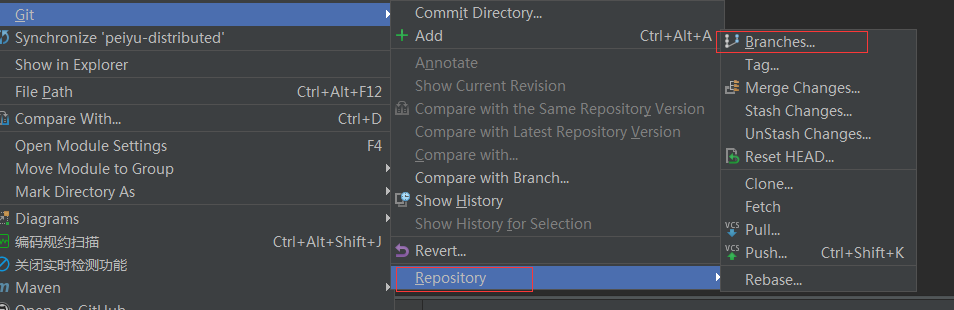
5.2:切换分支
在项目的下方如图进行切换即可

5.3:分支合并
切换到主支然后点击如下截图
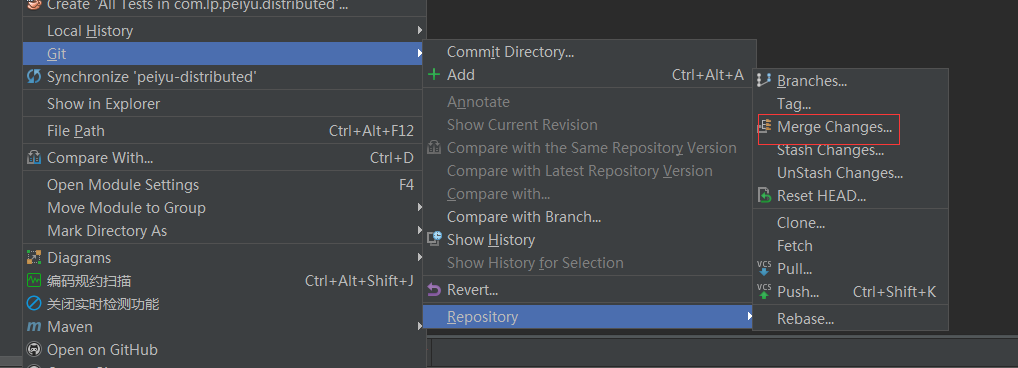
ok,到此总结完毕,希望可以帮助一些人。
以上这篇将git项目导入GitHub的方法(附创建分支)就是小编分享给大家的全部内容了,希望能给大家一个参考,也希望大家多多支持脚本之家。
您可能感兴趣的文章:- git分支的创建、切换、合并及删除操作小结
- Git 创建分支提交远程分支详解
 咨 询 客 服
咨 询 客 服